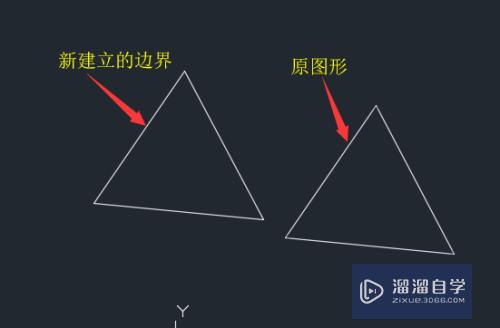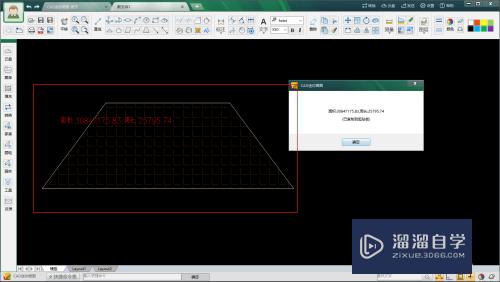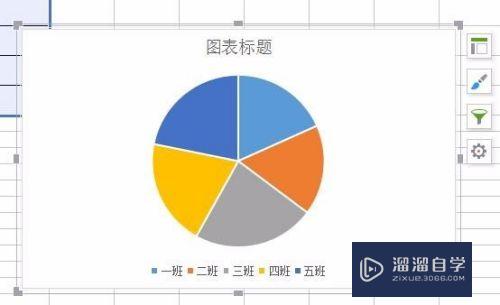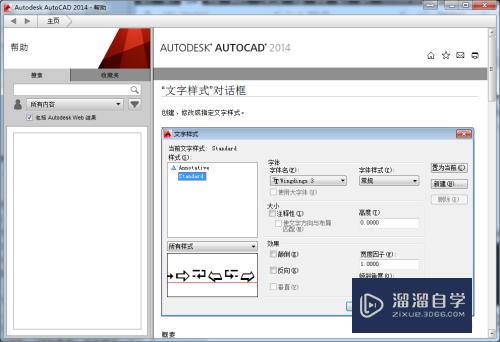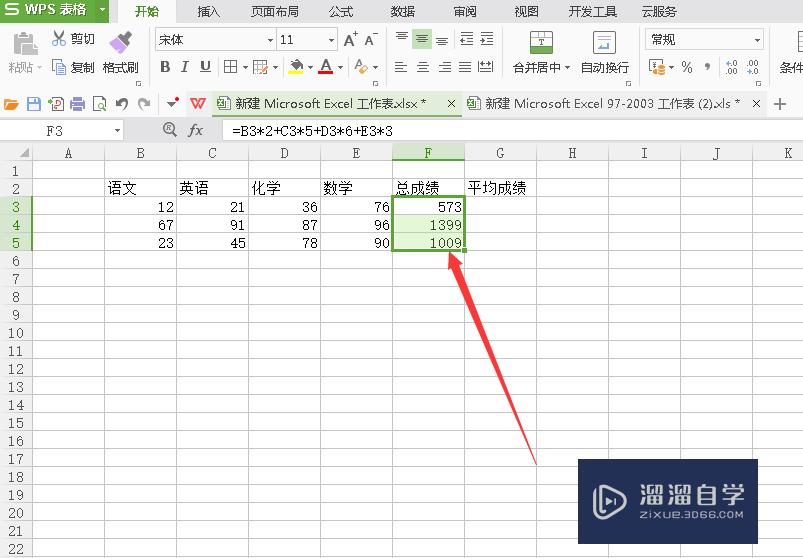如何给Word文档中的文字添加着重号(如何给word文档中的文字添加着重号符号)优质
如何给Word文档中的文字添加着重号呢?尤其当我们看到Word文档中的一些文字觉得特别不错的时候。也就会想给这些文字添加着重号了。这样也就是做了标识。但是很多人都不会。下面小渲就来教教大家方法。
点击观看“Word”视频教程。帮助你更好的上手
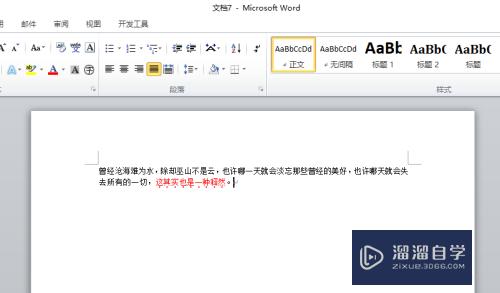
工具/软件
硬件型号:雷神(ThundeRobot)911Zero
系统版本:Windows7
所需软件:Word2010
方法/步骤
第1步
首先。我们打开一张带有文档内容的word文档;
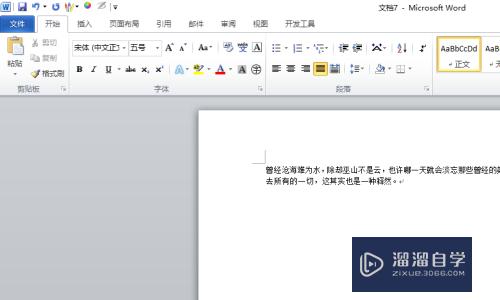
第2步
然后我们选中我们需要添加着重号的文字;
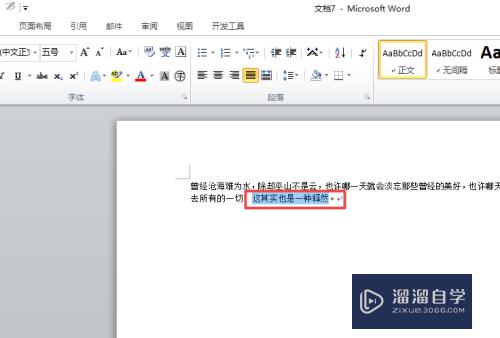
第3步
然后我们进行右击。弹出的界面。我们点击字体;
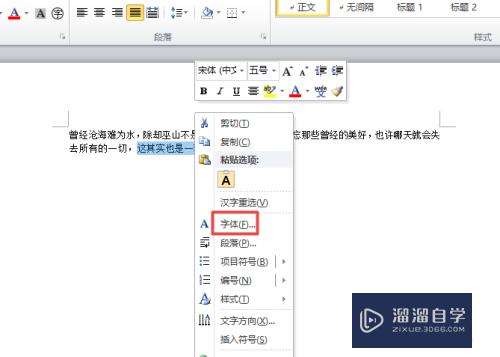
第4步
弹出的界面。我们点击着重号右边的下来箭头;
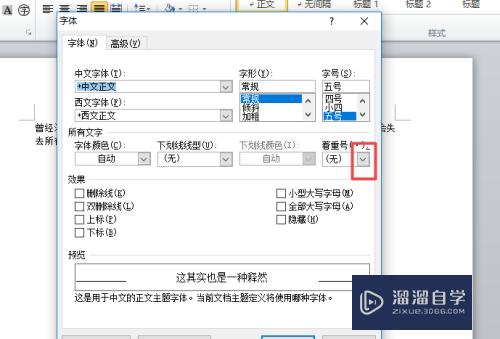
第5步
之后我们选中着重号。然后点击确定;
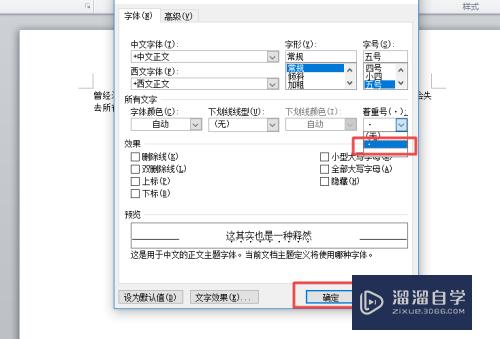
第6步
之后着重号就加上去了。我们想要让字体更加显眼的话。我们点击工具栏中的字体颜色。此处我们直接点击红色;
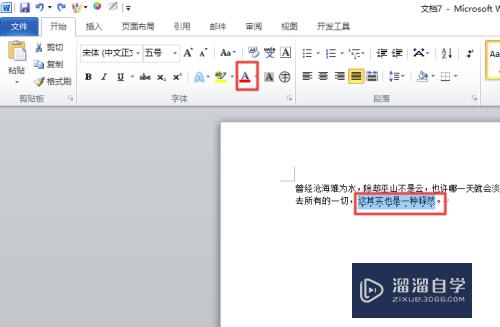
第7步
结果如图所示。这样就加好了。效果看起来还是很不错的。比较显眼。而且着重号也比较明显。
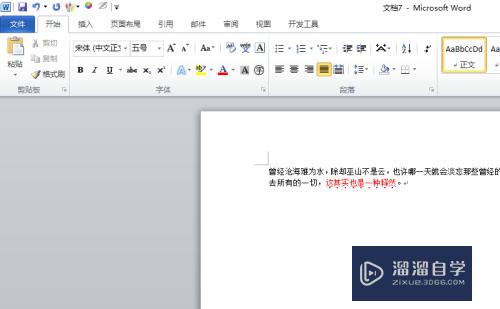
以上关于“如何给Word文档中的文字添加着重号(如何给word文档中的文字添加着重号符号)”的内容小渲今天就介绍到这里。希望这篇文章能够帮助到小伙伴们解决问题。如果觉得教程不详细的话。可以在本站搜索相关的教程学习哦!
更多精选教程文章推荐
以上是由资深渲染大师 小渲 整理编辑的,如果觉得对你有帮助,可以收藏或分享给身边的人
本文标题:如何给Word文档中的文字添加着重号(如何给word文档中的文字添加着重号符号)
本文地址:http://www.hszkedu.com/72491.html ,转载请注明来源:云渲染教程网
友情提示:本站内容均为网友发布,并不代表本站立场,如果本站的信息无意侵犯了您的版权,请联系我们及时处理,分享目的仅供大家学习与参考,不代表云渲染农场的立场!
本文地址:http://www.hszkedu.com/72491.html ,转载请注明来源:云渲染教程网
友情提示:本站内容均为网友发布,并不代表本站立场,如果本站的信息无意侵犯了您的版权,请联系我们及时处理,分享目的仅供大家学习与参考,不代表云渲染农场的立场!